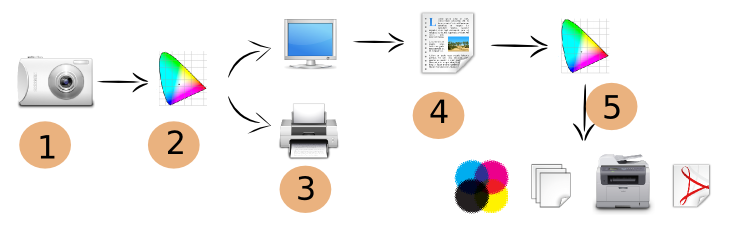Mudanças entre as edições de "Gráfica Livre"
De MochilaWiki
Ir para navegaçãoIr para pesquisar| Linha 18: | Linha 18: | ||
== Separação de cores - para Chapa == | == Separação de cores - para Chapa == | ||
| − | + | Inkscape | |
| − | + | Existe uma extensão que permite [http://wiki.colivre.net/Aurium/InkscapeCMYKSeparator separar a ilustração] em vetor, mas não em bitmap (e funciona na versão 0.46 - testando no Debian Lenny); | |
| − | * | + | |
| + | '''instalando''' | ||
| + | <source lang="bash"> | ||
| + | wget http://wiki.colivre.net/pub/Aurium/InkscapeCMYKSeparator/cmyk-separator.tar.gz | ||
| + | tar zxvf cmyk-separator.tar.gz -C ~/.inkscape/extensions/ | ||
| + | </source> | ||
| + | |||
| + | '''usando''' | ||
| + | * Efeitos > Cor > CMYK Separator | ||
| + | GIMP | ||
| + | Usando as extensões [http://www.blackfiveservices.co.uk/separate.shtml Separate] / [http://cue.yellowmagic.info/softwares/separate-plus/index.html Separate Plus] + [http://www.youtube.com/watch?v=nz4UdyeMpzA Save all layers] | ||
| + | '''instalando''' | ||
| + | <source lang="bash"> | ||
| + | wget http://flashingtwelve.brickfilms.com/GIMP/Scripts/sg-save-all-layers.scm | ||
| + | cp sg-save-all-layers.scm ~/.gimp-2.6/scripts/ | ||
| + | </source> | ||
| − | + | ''No Fedora 14 / GIMP 2.6.11'' | |
<source lang="bash"> | <source lang="bash"> | ||
yum install gimp-data-extras | yum install gimp-data-extras | ||
</source> | </source> | ||
| + | ''No Debian 5.0 / GIMP 2.4.7'' | ||
| + | <source lang="bash"> | ||
| + | apt-get install gimp-plugin-registry | ||
| + | </source> | ||
| + | |||
| + | '''Usando''' | ||
| + | ''No Fedora'' | ||
Cores > Compenentes > Decompor | Cores > Compenentes > Decompor | ||
| Linha 38: | Linha 60: | ||
Depois vá em Arquivo > Save all layers | Depois vá em Arquivo > Save all layers | ||
em "Name Template" altere a extensão para .tif e deixe marcado Rename e depois clique em OK | em "Name Template" altere a extensão para .tif e deixe marcado Rename e depois clique em OK | ||
| + | |||
| + | ''No Debian'' | ||
| + | 1) Imagem > Separate > Separate | ||
| + | 2) Arquivo / Save all layers | ||
| − | + | * PS: serapara o arquivo de entrada pdf/ps em cinco saídas em tif, sem uma em cores e as demais com a respectivas propriedades para cada cor CMYK [http://www.linuxjournal.com/content/tech-tip-using-ghostscript-convert-and-combine-files]. | |
| − | |||
| − | |||
| − | |||
| − | + | '''Instalando''' | |
| − | |||
| − | |||
| − | |||
| − | |||
<source lang="bash"> | <source lang="bash"> | ||
gs -sDEVICE=tiffsep -dNOPAUSE -dBATCH -dSAFER -r600x600 -sOutputFile=p%08d.tif Documento-1.pdf | gs -sDEVICE=tiffsep -dNOPAUSE -dBATCH -dSAFER -r600x600 -sOutputFile=p%08d.tif Documento-1.pdf | ||
</source> | </source> | ||
| − | |||
| − | |||
== Convertendo imagem com perfil ICC == | == Convertendo imagem com perfil ICC == | ||
Edição das 20h40min de 29 de maio de 2011
- Imagem vindo de uma máquina fotografica digital ou scanner;
- Ela sempre vem com o perfil RGB;
- Vemos ela, ainda em RGB, no monitor ou enviamos para impressão;
- Indo para o monitor editamos essa imagem;
- exporta o projeto com saída em pdf e cmyk ajustado/embutido.
- enviado para a impressão;
Configuração de monitor e saída CMYK
- sRGB
- CMYK: Euro Uncoated V2
Formatos de Saída
- JPG
- TIF
- PS
Separação de cores - para Chapa
Inkscape
Existe uma extensão que permite separar a ilustração em vetor, mas não em bitmap (e funciona na versão 0.46 - testando no Debian Lenny);
instalando
wget http://wiki.colivre.net/pub/Aurium/InkscapeCMYKSeparator/cmyk-separator.tar.gz
tar zxvf cmyk-separator.tar.gz -C ~/.inkscape/extensions/
usando
- Efeitos > Cor > CMYK Separator
GIMP
Usando as extensões Separate / Separate Plus + Save all layers
instalando
wget http://flashingtwelve.brickfilms.com/GIMP/Scripts/sg-save-all-layers.scm
cp sg-save-all-layers.scm ~/.gimp-2.6/scripts/
No Fedora 14 / GIMP 2.6.11
yum install gimp-data-extras
No Debian 5.0 / GIMP 2.4.7
apt-get install gimp-plugin-registry
Usando No Fedora Cores > Compenentes > Decompor
Extrair canais:
- CMYK
- Marcar: Decompor para camadas
- Marcar: Cor de frente como cor de registro
Depois vá em Arquivo > Save all layers em "Name Template" altere a extensão para .tif e deixe marcado Rename e depois clique em OK
No Debian 1) Imagem > Separate > Separate 2) Arquivo / Save all layers
- PS: serapara o arquivo de entrada pdf/ps em cinco saídas em tif, sem uma em cores e as demais com a respectivas propriedades para cada cor CMYK [1].
Instalando
gs -sDEVICE=tiffsep -dNOPAUSE -dBATCH -dSAFER -r600x600 -sOutputFile=p%08d.tif Documento-1.pdf
Convertendo imagem com perfil ICC
- Com CMYKTool
- Com convert
convert -colorspace CMYK -profile icc/EuroscaleUncoated.icc desenho-1.png arte.ps
Fechamento com Scribus
- É necessário já ter convertido a imagem bitmap para CMYK, antes de expor para PDF/CMYK;
é necessário escolher - tipo de tipo de papel - formato de saída do arquivo - tipo de equipamento - perfil icc.
Tipo de Papel
- ISO coated = papel couché
- ISO uncoated = papel offset comum
- ISO newspaper = papel jornal
Alguns padrão de equipamento
- Euro
- Japan
- U.S
No Brasil o padrão é o EURO